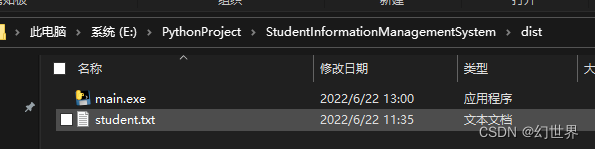目录
一:安装PIP模块
1.ensurepip模块安装
2.get-pip.py脚本引导安装
3.通过编辑器PyCharm安装
二.Pyinstaller模块安装
1.通过cmd控制台安装
2.通过pycharm编辑器安装
三:python出打包exe
一:安装PIP模块我们在安装python的时候,python系统会自动帮我们安装pip模块,也就是说pip模块是在python里包含着的。
如果出现其他有特殊情况的pip没有被安装那就需要我们自己手动安装,以下有三种方式可以安装pip模块。
1.ensurepip模块安装官方指导:https://docs.python.org/3/library/ensurepip.html#module-ensurepip
Python 自带一个ensurepip模块,可以在 Python 环境中安装 pip。 命令行界面,使用解释器的-m开关调用命令行界面。 最简单的可能调用是:python -m ensurepip pip如果尚未安装此调用,则将安装此调用,否则不执行任何操作。要确保安装的版本pip 至少与 中可用的版本一样新ensurepip,请传递 --upgrade选项:python -m ensurepip --upgrade
pip如果尚未安装此调用,则将安装此调用,否则不执行任何操作。要确保安装的版本pip 至少与 中可用的版本一样新ensurepip,请传递 --upgrade选项:python -m ensurepip --upgrade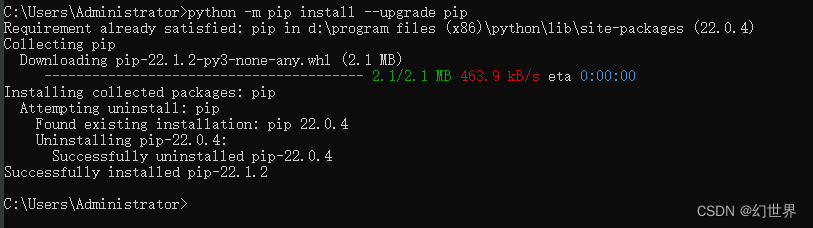
脚本引导安装
脚本下载地址:https://bootstrap.pypa.io/get-pip.py 打开终端/命令提示符,cd进入包含文件的 get-pip.py文件夹并运行:C:> py get-pip.py
注意:通过编辑器安装的时候要有个前提条件,当前项目的解释器一定要选择python安装目录下的解释器,因为我们通过cmd控制台进行的安装等操作都是基于python的安装目录下的解释器进行的,但是当我们用pycharm创建项目后默认是给当前项目目录下创建自己的解释器,为了不重复多次安装导入工具包我们在项目的setting界面可以设置当前项目是基于哪个解释器,这里选择python安装目录下的解释器,如果选用当前项目自己的解释器就会出现在cmd控制端导入安装的模块不被pycharm所识别到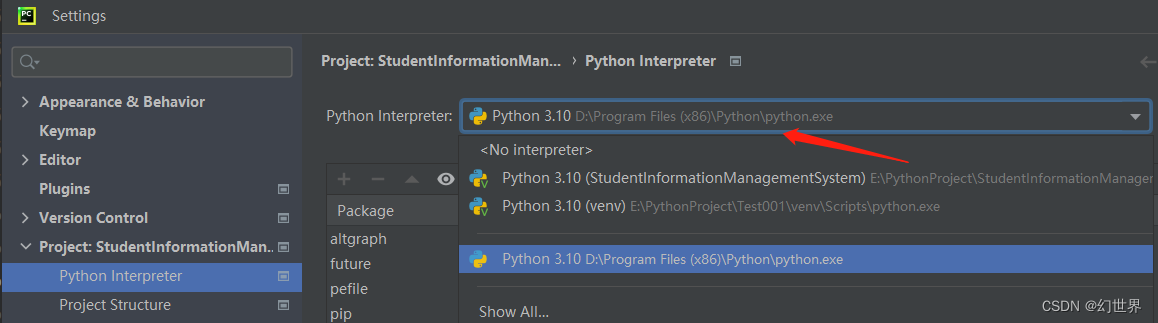
通过python packages界面搜索安装: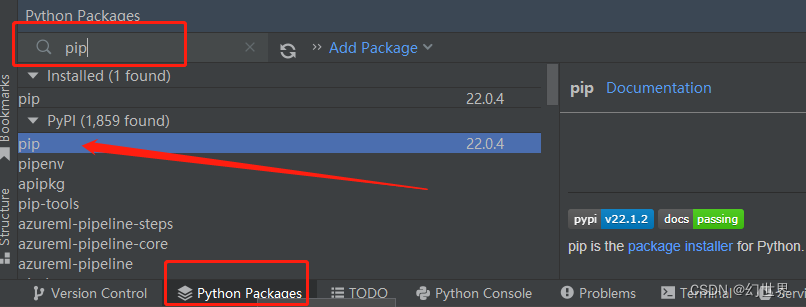
在创建了独立应用(自包含该应用的依赖包)之后,还可以使用 PyInstaller 将 Python 程序生成可直接运行的程序,这个程序就可以被分发到对应的 Windows 或 Mac OS X 平台上运行。Python 默认并不包含 PyInstaller 模块,因此需要自行安装 PyInstaller 模块。
1.通过cmd控制台安装C:\Users\Administrator>pip install PyInstaller

在 PyInstaller 模块安装成功之后,在 Python 的安装目录下的 Scripts(D:\Python\Scripts) 目录下会增加一个 pyinstaller.exe 程序,接下来就可以使用该工具将 Python 程序生成 EXE 程序了。
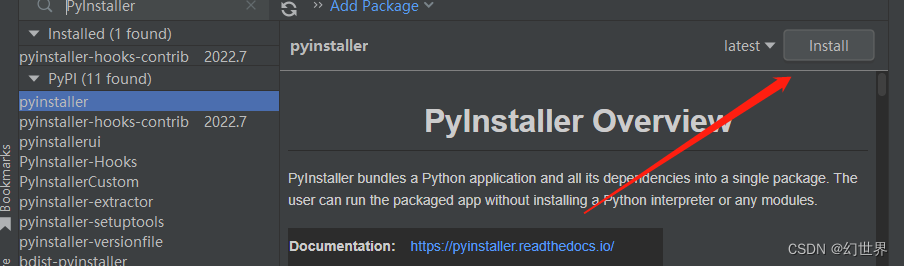
控制台输出指令:pyinstaller -F xxx.py(py脚本为绝对路径) 默认打包在c盘

可以指定打包路径: pyinstaller -F xxx.py --distpath=xxx;xxx.py:要打包的 .py 文件,xxx:指定路径